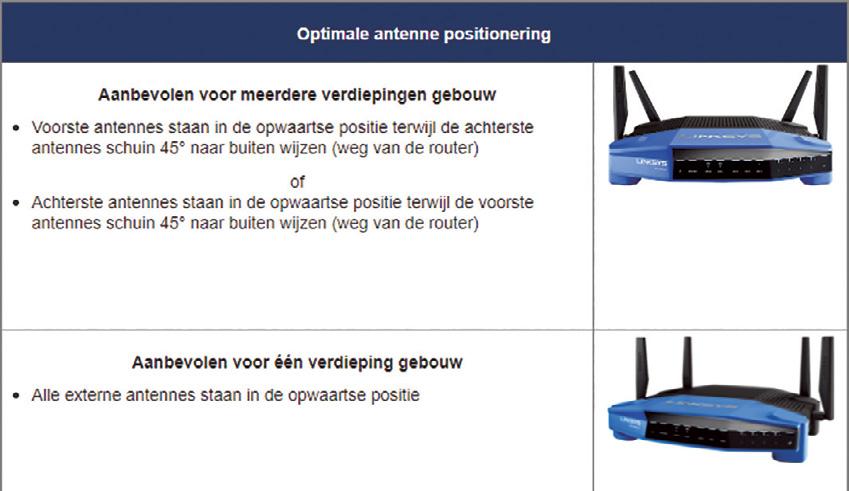Op Commando Tekst Toon van Daele
Op Commando ndo’s en parame ters Comma
In deze reeks bespreken we praktische en vaak tijdbesparende opdrachtregelcommando’s, toepassingsparameters of korte scripts. Deze keer regelen we de beschikbare processortijd en bekijken we het schijfverbruik.
Processor
Windows verdeelt de beschikbare processortijd over meerdere applicaties: hoe hoger de prioriteit, hoe meer processortijd een proces krijgt toebedeeld. Naast de prioriteit kan ook de affiniteit de procesprestaties beïnvloeden. Dit heeft te maken met de processorkern(en) waarop zo’n proces wordt uitgevoerd. Standaard voert Windows een proces namelijk op alle beschikbare processorkernen uit, maar je kunt ook zelf bepalen op hoeveel en welke Een affiniteit met de waarde F0 kernen dat moet gebeuren. zorgt ervoor dat alleen kernen 4 tot Zowel prioriteit als affiniteit 7 worden geactiveerd. zijn instelbaar. Open Taakbeheer met Ctrl+Shift+Esc, klik eventueel op Meer details en ga naar Details. Klik met rechts op een proces en
Schijfruimte
Er bestaan verschillende tools die het schijfverbruik in kaart brengen, maar dat gaat nog sneller met de opdrachtregeltool gdu, een opensource-tool geschreven in Go en beschikbaar voor Linux en Windows. Je vindt die voor Windows op www.github. com/dundee/gdu, waar je in het rechterpaneel op gdu v[…] klikt en het bestand gdu_windows_amd64.exe.zip ophaalt. Zodra het zip-bestand is uitgepakt, kun je aan de slag. Om bijvoorbeeld het verbruik van station C: te kennen, volstaat het opdrachtregelcommando gdu c:. Je krijgt dan een lijst met mappen (blauw) en bestanden (wit) die standaard volgens dalende grootte geordend zijn. Heb je liever een versie zonder kleuren, geef dan het commando gdu -c c:. Overigens kun je ook de inhoud van een map bekijken wanneer je het map-pad als parameter meegeeft, bijvoorbeeld: gdu c:\data\documenten. Om de uitvoer in een tekstbestand te gieten, gebruik je bijvoorbeeld: gdu >uitvoer.txt c:\. computeridee.nl
kies Prioriteit instellen of Affiniteit instellen. Bij de eerste kun je uit zes opties kiezen (we raden je af Realtime te kiezen), bij de tweede geef je met vinkjes aan welke processorkernen je wilt gebruiken. Om applicaties op te starten met een vaste prioriteit en/of affiniteit ga je als volgt te werk. Rechtsklik op de bijbehorende snelkoppeling en kies Eigenschappen. Op het tabblad Snelkoppeling vul je bij Doel iets in als: cmd.exe /c start "<programmanaam>" /<prioriteit> /affinity <#> "<programmapad>"
Dit wordt bijvoorbeeld:
cmd.exe /c start "Steam" /high /affinity F0 "C:\Program Files (x86)\Steam\steam.exe"
Om de prioriteit aan te geven, gebruik je een van de volgende parameters: /low, /belownormal, /normal, /abovenormal, /high (of /realtime). De affiniteit geef je aan met een hexadecimaal getal. Stel, je hebt acht kernen en je wilt de vier hoogste gebruiken, dan is dat in binaire vorm 11110000 (1 voor de vier hoogste; 0 voor de vier laagste). In hexadecimale notatie wordt dat F0. Omrekenen kan met de converter via www.tiny.cc/binhex. Je kunt het resultaat van je ingreep checken vanuit Windows Taakbeheer.
Gdu bezorgt je snel een overzicht van het dataverbruik van een map of station.
Je kunt de bestanden ook snel anders ordenen. Tik je op de ?-toets, dan duikt een venster op met een overzicht van de toetsaanslagen waarmee je dit regelt. De belangrijkste zijn: h (ga naar bovenliggende map), d (verwijder geselecteerde map of bestand), v (toon bestandsinhouden), n (sortering volgens naam), s (volgens grootte) en C (volgens bestandsaantal). Met Esc verlaat je de helpfunctie weer en met q verlaat je gdu.
18 | 2021
43